Slik fikser du YouTube App Crashing på iPhone / iPad
"Er det noen andre som har et problem med at YouTube krasjer på iOS 12. Det begynte å skje etter at jeg oppdaterte til versjon 13.22 og krasjer når jeg åpner appen."

Du åpner YouTube for å få tak i det sisteviral video bare for å finne at appen lukkes uventet eller at den ganske enkelt ikke vil fungere som forventet. YouTube-appen krasjer på iPhone-en din er et av de vanligste problemene brukerne opplever og kan være forårsaket av en rekke faktorer, ikke begrenset til men inkludert en feil nettverkstilkobling, en utdatert YouTube-app og mange flere.
Så det lurer du på hvorfor YouTube-appen din fortsetter å krasje, ikke bekymre deg lenger. Denne artikkelen vil tilby en rekke løsninger for å eliminere dette problemet en gang for alle.
- 1. Kontroller nettverksinnstillinger
- 2. Oppdater YouTube-appen
- 3. Kontroller ruternettverket
- 4. Fjern Cache i YouTube-appen
- 5. Oppdater iOS for å fikse YouTube Crash
- 6. Start iPhone / iPad på nytt for å fikse YouTube App Crashing
- 7. Installer YouTube-appen på iPhone igjen
- 8. Løs YouTube Crashing på iPhone uten datatap
1. Kontroller nettverksinnstillinger
Siden YouTube trenger å koble seg tilinternett, noen ganger kan en feil nettverkstilkobling føre til at appen krasjer. Dette gjelder spesielt når du skifter nettverk konstant. Det er derfor viktig å sjekke nettverket ditt før du gjør noe annet. En av måtene du kan fikse et feil nettverk på er å tilbakestille det.
Trinn 1: Åpne Innstillinger-appen på iPhone, og trykk deretter på Generelt
Trinn 2: Trykk på "Tilbakestill", og trykk på "Tilbakestill nettverksinnstillinger" i alternativene som presenteres.

2. Oppdater YouTube-appen
YouTube-appen kan også krasje når den ikke er oppdatert. Følg disse enkle trinnene for å oppdatere appen og se om det løser problemet;
Trinn 1: Start App store på iPhone.
Trinn 2: Trykk på ikonet "Oppdateringer" og bla deretter for å finne YouTube-appen.
Trinn 3: Trykk på "Oppdater" og vent til prosessen er fullført.
3. Kontroller ruternettverket
Hvis du fremdeles har problemer selv etternår du tilbakestiller nettverket og oppdaterer appen, kan det hende du må sjekke om ruteren fungerer som den skal. Kontroller ruterens innstillinger for å sikre at de er konfigurert riktig. Hvis du trenger det, kan du til og med tilbakestille ruteren og prøve å koble til igjen.
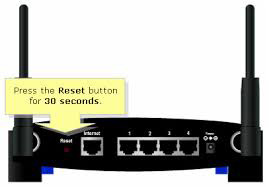
4. Fjern Cache i YouTube-appen
Å tømme hurtigbufferen på YouTube-appen kan også løse problemet en gang for alle. Disse enkle trinnene skal hjelpe deg å gjøre det;
Trinn 1: Dobbelttrykk på startknappen
Trinn 2: Sveip opp på YouTube-appen for å avslutte den. Dette vil fjerne YouTube-cachen helt.
Åpne appen på nytt for å se om den fungerer OK.

Vil du spille inn videoer selv? Bli kjent med hvordan du spiller inn YouTube-vidoer på iPhone / iPad.
5. Oppdater iOS for å fikse YouTube Crash
Hvis en oppdatering forårsaket problemet, kan noen ganger Apple slippe en annen programvareoppdatering designet for å løse disse problemene. Følg disse enkle trinnene for å sjekke om en oppdatering er tilgjengelig og installer den;
Trinn 1: Åpne innstillingsappen på enheten din, og trykk deretter på "Generelt".
Trinn 2: Trykk på "Programvareoppdateringer", og hvis en oppdatering er tilgjengelig, trykk på "Last ned og installer."

Når prosessen er fullført, åpner du YouTube for å se om den fortsatt krasjer.
6. Start iPhone / iPad på nytt for å fikse YouTube App Crashing
Å starte iPhone på nytt er en annen enkel måte å løse ikke bare dette problemet, men nesten alle mindre problemer som påvirker enheten. Slik starter du iPhone på nytt.
For iPhone 8 og tidligere; trykk og hold inne toppen(side) -knappen til du ser glidebryteren og drar den for å slå av enheten. Nå trykker du og holder inne knappen Top (side / strøm) til Apple-logoen vises.
For iPhone X: trykk og hold inne sideknappen og en av volumknappene til glidebryteren vises. Dra den for å slå av enheten helt. Nå holder du på sideknappen til Apple-logoen vises.

7. Installer YouTube-appen på iPhone igjen
Hvis alt annet mislykkes, kan det hende du må slette og deretter installere YouTube-appen på enheten din. Disse enkle trinnene skal hjelpe;
Trinn 1: Finn YouTube-appen på startskjermen. Trykk på og hold nede ikonet til alle ikonene begynner å vingle.
Trinn 2: Trykk på (X) som vises ved siden av YouTube-appikonet og bekreft at du vil slette det ved å trykke på "Slett".
Trinn 3: Gå nå til App Store, finn YouTube og installer det på enheten din på nytt.

8. Løs YouTube Crashing på iPhone uten datatap
Hvis alle løsningene ovenfor ikke klarer å fikseproblem, er det sannsynlig at iPhone-operativsystemet ditt kan oppleve et systemfeil som kan være vanskelig å fikse. Tenorshare ReiBoot er et av de eneste tredjepartsprogrammene som kan hjelpe deg å bli kvitt disse systemfeilene og få enheten din fungerer igjen. Det kan brukes til å fikse nesten alle problemer med en iPhone, inkludert appkrasj, gjenopprettingsmodus, Apple Logo-skjerm eller bare vil ikke fungere riktig.
For å bruke ReiBoot, last ned og installer programmet på datamaskinen din og følg deretter disse enkle trinnene;
Trinn 1: Start verktøyet på datamaskinen og koble iPhone til datamaskinen og klikk på Reparer operativsystem i programvaren.

Trinn 2: Klikk på Start reparasjon og last ned firmware for reparasjon av operativsystemet.

Trinn 3: Etter å ha lastet ned firmwarepakken, klikker du på Reparer nå for å begynne å reparere enheten.

Bunnlinjen
Hvis YouTube-appen din stadig krasjer uventet, bør løsningene ovenfor hjelpe deg med å få den til å fungere normalt igjen. Vi anbefaler at du prøver den ene løsningen etter den andre til enheten er festet.








![[Løst] iOS 12 / iOS 11 Notes-appen holder krasj på iPhone og iPad](/images/ios-11/solved-ios-12ios-11-notes-app-keeps-crashing-on-iphone-and-ipad.jpg)
